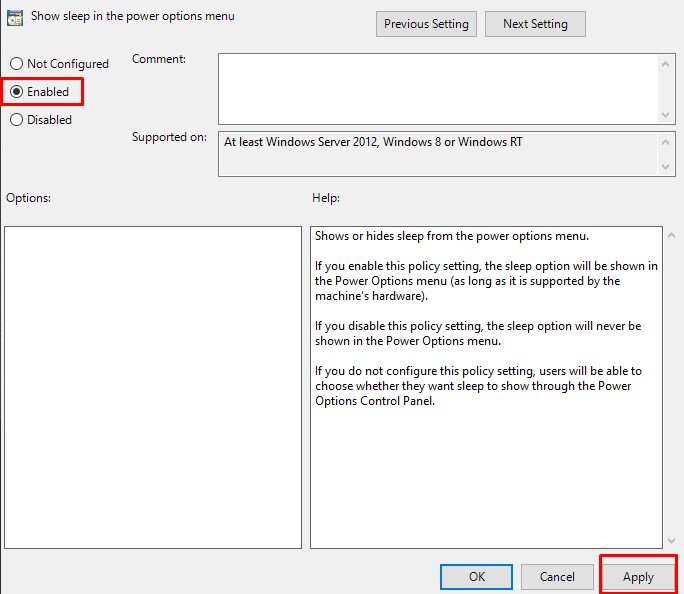Uma quantidade significativa de tempo se passa entre você pressionar o botão liga/desliga no computador e o Windows carregar completamente. Normalmente, isso pode durar de menos de 10 segundos a meio minuto, mas se você tiver que esperar mais, pode parecer que seu tempo está sendo desperdiçado.
Você pode notar que o tempo de inicialização do seu PC piora com o tempo. Isso ocorre porque, à medida que você usa o PC, programas, aplicativos, drivers, etc. são instalados e desinstalados, e alguns podem ter deixado sua pegada para trás. Outros problemas, como o hardware não conseguir acompanhar os requisitos atuais do programa, também podem ser o problema.
Bem, seja qual for o motivo, você deseja otimizar seu PC para que possa inicializá-lo mais rápido, não é? Precisamente por esse motivo, temos este guia detalhado abaixo que descreve vários motivos pelos quais seu PC pode ser mais lento para inicializar e como corrigi-los.
Métodos para tornar seu PC mais rápido
Resolvendo o óbvio, seu PC inicializará mais rápido com um hardware melhor. Assim, se o seu PC tiver componentes de algumas gerações, atualizar esses componentes pode mostrar uma melhoria acentuada no tempo de inicialização.
Componentes como CPU e RAM precisam ser capazes de atender aos requisitos da geração atual sistema operacional e software que você instalou. Caso contrário, seu PC naturalmente terá dificuldades para inicializar mais rápido.
Outro componente de hardware importante que pode fazer maravilhas no tempo de inicialização é instalar seu sistema operacional em um SSD. Ao contrário dos HDDs mecânicos tradicionais, os SSDs são muito mais rápidos. Eles têm latência muito baixa e uma alta taxa de transferência de dados, o que significa que seu tempo de carregamento será reduzido significativamente.
No entanto, considerando que seu hardware está atualizado, ou mesmo com seu hardware atual, você pode executar alguns ajustes de software para extrair um pouco mais de desempenho do que você tem atualmente e deixar sua máquina inicializar mais rapidamente.
Então, sem mais delongas, vamos nos aprofundar.
Ative o modo de inicialização rápida do Windows
A inicialização rápida é um recurso híbrido de hibernação e desligamento integrado ao Windows que permite que você inicialize rapidamente seu PC depois de desligá-lo. Embora seja pré-habilitado em PCs modernos com Windows, ele pode ter sido desabilitado por algum motivo.
A ativação da inicialização rápida deve oferecer uma vantagem significativa de desempenho sobre a inicialização a frio ao iniciar seu PC com Windows. Para ativar a inicialização rápida, siga estas etapas:
Pressione Win + R e digite control para iniciar o painel de controle. Navegue até Sistema e segurança > Opções de energia > Escolha a função dos botões de energia.Clique em Alterar configurações indisponíveis no momento. Marque a caixa ao lado de Ativar inicialização rápida (recomendado) e clique em Salvar alterações.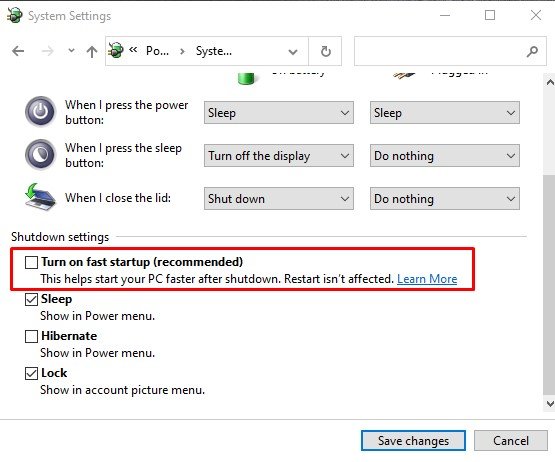
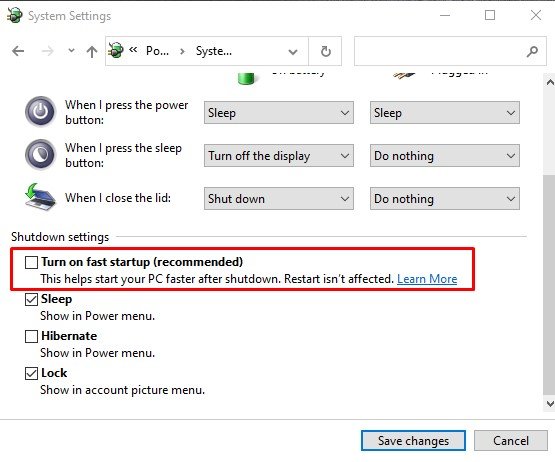
Observação: a inicialização rápida funciona melhor se você tiver o sistema operacional instalado em um dispositivo SATA (HDD ou SDD). Se o Windows já estiver instalado em um SSD NVMe, você provavelmente não se beneficiará muito com a inicialização rápida ativada.
Ativar inicialização rápida
A inicialização rápida é um recurso do firmware UEFI que permite que o computador pule a execução do POST em alguns hardwares não críticos. Assim, o firmware lida com o controle do seu sistema operacional mais cedo, reduzindo o tempo de inicialização.
Assim, se o seu dispositivo estiver habilitado para UEFI, você poderá ver se a inicialização rápida está habilitada. Se não estiver, você deve habilitá-lo para obter um tempo de inicialização mais rápido.
Inicialize no UEFI BIOS. Procure as configurações de Fast Boot (geralmente incluídas na seção Boot na maioria dos BIOS) e habilite. Alguns fabricantes de placas-mãe têm um modo Ultra Fast adicional disponível no menu UEFI BIOS, que você também pode habilitar se desejar.Salvar configurações e Sair.
Observe que o Fast Boot não está disponível no modo Legacy BIOS.
Desabilite a inicialização para programas desnecessários
Quando você instala um programa, alguns programas configuram o Windows para permitir que ele executado na inicialização sem você saber. Independentemente de esses programas realmente precisarem ser executados na inicialização, eles consomem recursos e seu processo de inicialização não estará completo e pronto até que todos sejam carregados.
Assim, você pode ver quais programas foi configurado para iniciar na inicialização e desativar qualquer programa que você considere desnecessário.
Pressione Ctrl + Shift + Esc para iniciar o gerenciador de tarefas. Mude para a guia Inicialização. Procure os programas que você não precisa na inicialização, clique com o botão direito neles e selecione Desativar.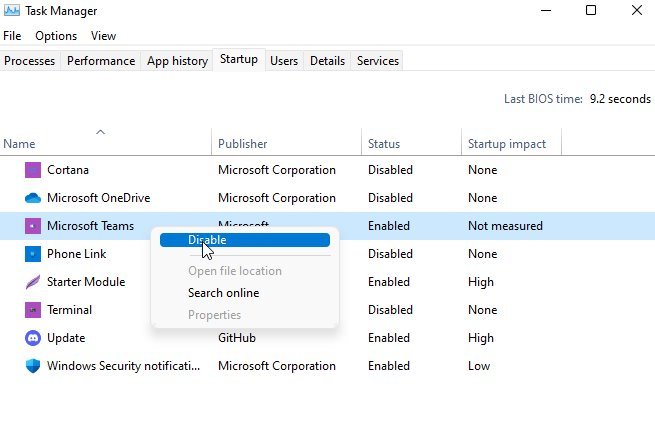
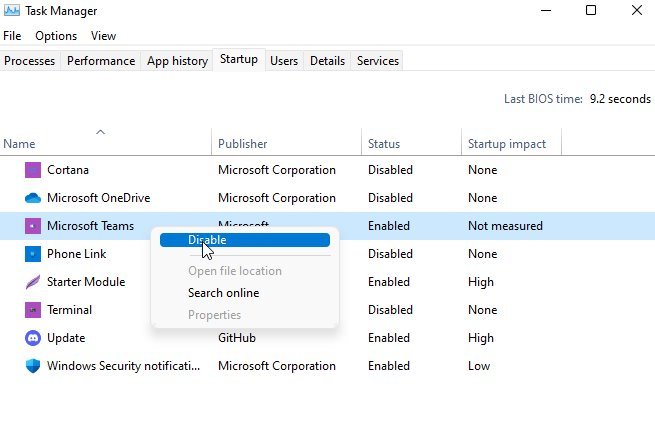 Faça isso para todos os aplicativos que você não considera essenciais para a inicialização. Você pode iniciar manualmente um programa quando precisar dele mais tarde.
Faça isso para todos os aplicativos que você não considera essenciais para a inicialização. Você pode iniciar manualmente um programa quando precisar dele mais tarde.
Desativar recursos do Windows
Os recursos do Windows ativados são carregados na memória quando você inicializa o computador. Portanto, você pode melhorar o tempo de inicialização desativando recursos indesejados do Windows.
Pressione Win + R e digite control para iniciar o painel de controle. Navegue até Programas > Programas e recursos.Selecione Ativar ou desativar recursos do Windows.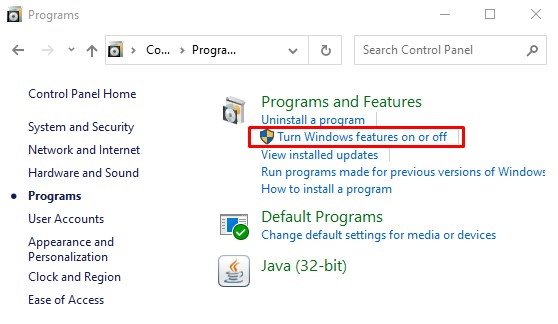
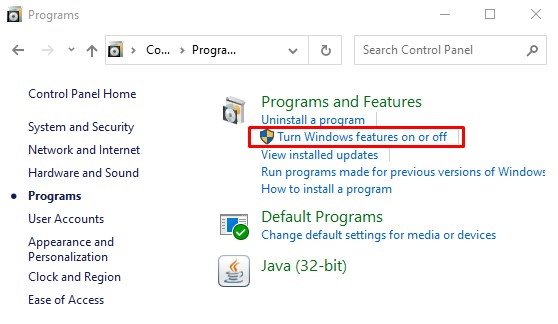 Desmarque qualquer recurso do Windows que você não precisa habilitado e clique em OK.
Desmarque qualquer recurso do Windows que você não precisa habilitado e clique em OK.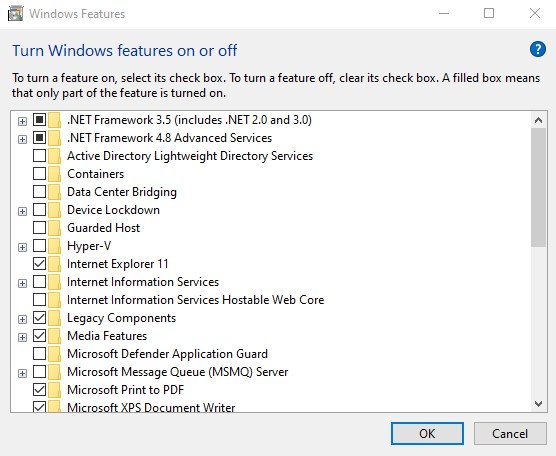
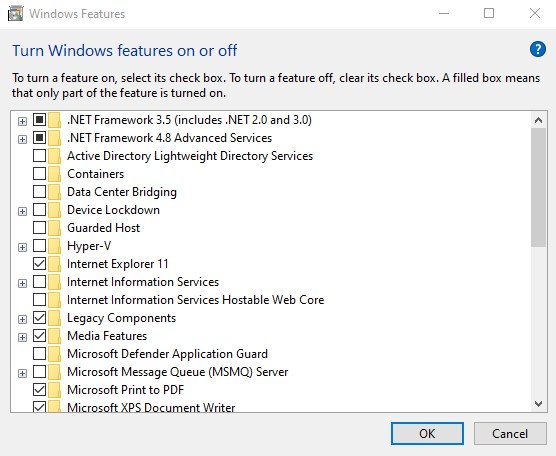 Selecione Reiniciar quando solicitado.
Selecione Reiniciar quando solicitado.
Executar uma verificação antivírus
Um vírus ou malware que infectou seu sistema geralmente sequestra os processos do sistema e consome recursos valiosos do sistema. Eles também se multiplicam e você eventualmente começará a sentir os efeitos em seu sistema.
A maioria desses vírus e malwares também são configurados para serem executados na inicialização e executarem outras atividades nefastas, o que pode prejudicar o processo de inicialização.
Assim, atualize seu antivírus e software anti-malware para a definição antivírus mais recente e execute uma verificação do sistema para localizar e remover qualquer malware indesejado que possa ter se instalado em seu sistema.
Pressione Win + R e digite windowsdefender: para iniciar a Segurança do Windows .Selecione Proteção contra vírus e ameaças.Clique em Opções de verificação.Selecione Verificação completa.Selecione Verificar agora.Aguarde a conclusão da verificação. Se algum vírus ou malware for encontrado durante a verificação, selecione uma medida apropriada, como quarentena ou remoção.
Se você tiver um software antivírus de preferência diferente, poderá usar a opção de verificação completa.
Observação: é sempre uma boa ideia manter suas definições de vírus atualizadas date e execute uma verificação periodicamente para garantir que seu sistema esteja limpo e livre de vírus e malwares.
Ativar sem inicialização de GUI
Isso pode parecer um centavo, mas funciona. Ativar a inicialização sem GUI livra você do logotipo flutuante do Windows e da barra de carregamento durante a inicialização do Windows. Os usuários relataram que ter isso ativado economizou alguns segundos de tempo de carregamento do Windows.
Esteja ciente, porém, que se você tiver a inicialização sem GUI ativada, você verá apenas uma tela em branco durante a inicialização do Windows e você não será capaz de dizer se o seu sistema congelou durante esse período.
Siga as etapas abaixo para ativar a inicialização sem interface gráfica:
Pressione Win + R e digite msconfig para iniciar a Configuração do sistema .Mude para a guia Boot. Marque a caixa ao lado de Sem inicialização da GUI.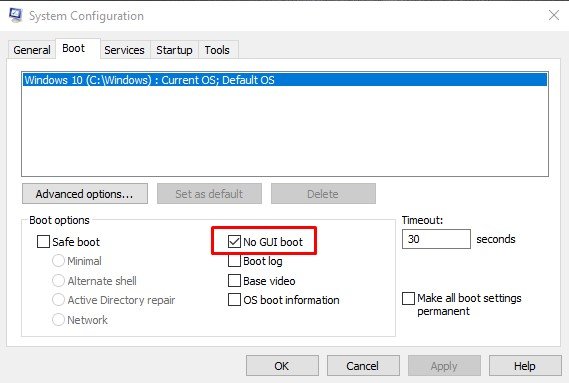
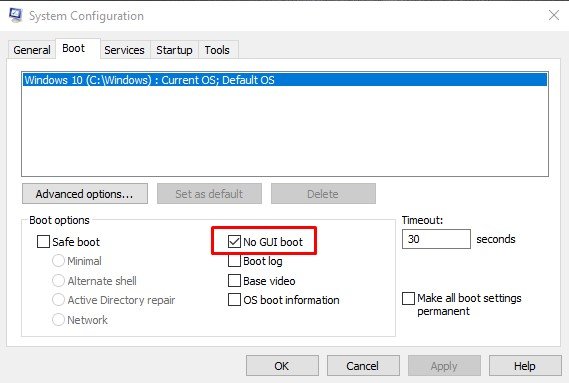 Se você tiver a inicialização dupla ativada, também poderá fazer alterações em Tempo limite ( padrão de 30 segundos) aqui. Timeout indica o tempo que o bootloader espera para você fazer uma seleção. Após o tempo indicado se esgotar, o carregador de inicialização seleciona automaticamente o SO principal da lista. Clique em Aplicar e em OK. Selecione Reiniciar.
Se você tiver a inicialização dupla ativada, também poderá fazer alterações em Tempo limite ( padrão de 30 segundos) aqui. Timeout indica o tempo que o bootloader espera para você fazer uma seleção. Após o tempo indicado se esgotar, o carregador de inicialização seleciona automaticamente o SO principal da lista. Clique em Aplicar e em OK. Selecione Reiniciar.
Aviso! É um problema conhecido que a inicialização sem GUI não funcionará junto com a inicialização rápida habilitada se você tiver determinadas placas gráficas instaladas em seu sistema. Se o tempo de inicialização aumentar depois de ativar a inicialização sem GUI, você pode tentar atualizar ou reinstalar o driver da placa gráfica. Se isso também não funcionar, desative a inicialização sem GUI.
Execute o Desfragmentador de Disco no HDD
Arquivos e dados são gravados e excluídos do seu armazenamento o tempo todo. Durante um longo período, à medida que grandes blocos de arquivos são gravados, os dados gravados no disco são dispersos, dependendo da disponibilidade de uma mídia física com espaço livre. Isso é chamado de fragmentação do disco rígido.
Se você tiver um disco rígido mecânico, a fragmentação de dados causará um aumento nos tempos de busca. Isso, com efeito, faz com que seu sistema fique visivelmente lento. Isso também pode afetar o tempo de inicialização.
Como tal, se você tiver um disco rígido mecânico, deverá executar o desfragmentador de disco para melhorar o desempenho geral do sistema.
No entanto, os SSDs são praticamente imunes aos efeitos da desfragmentação e, como tal, não oferecem nenhum benefício para a execução do desfragmentador de disco. Na verdade, é aconselhável que você não execute o desfragmentador em um SSD.
Para executar o desfragmentador de disco:
Pressione Win + R e digite dfrgui para iniciar o desfragmentador de disco.Selecione o volume onde o Windows está instalado.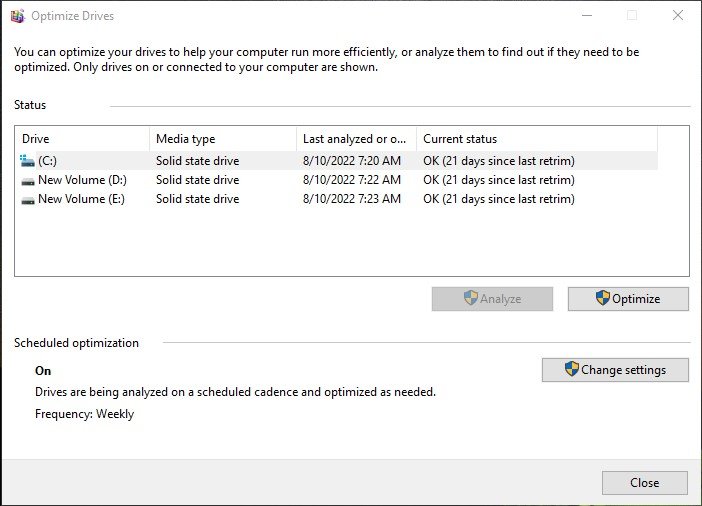
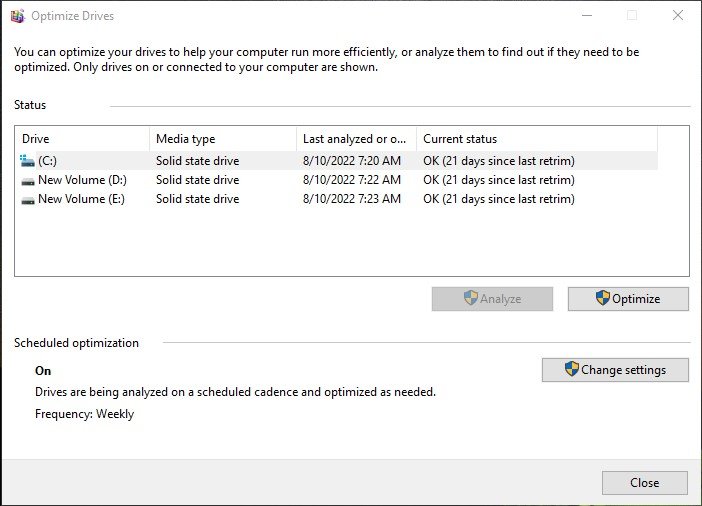 Clique em Otimizar.
Clique em Otimizar.
O desfragmentador de disco pode levar de minutos a horas, dependendo do estado de fragmentação do disco rígido.
Ative o ajuste para melhor desempenho
Se o seu sistema for algumas gerações mais antigo, ele pode ter dificuldades para renderizar todos os olhos visuais que a GUI do Windows vem habilitada por padrão. Isso é especialmente verdadeiro se você tiver uma GPU mais antiga com muitos ícones na área de trabalho.
Assim, você pode definir as configurações do Windows para ajustar o melhor desempenho. Isso diminuirá a qualidade dos efeitos visuais e das animações. Em troca, você obtém um melhor desempenho e tempo de inicialização do seu sistema.
Pressione Win + I para iniciar configurações. Navegue até Sistema > Sobre > Configurações avançadas do sistema.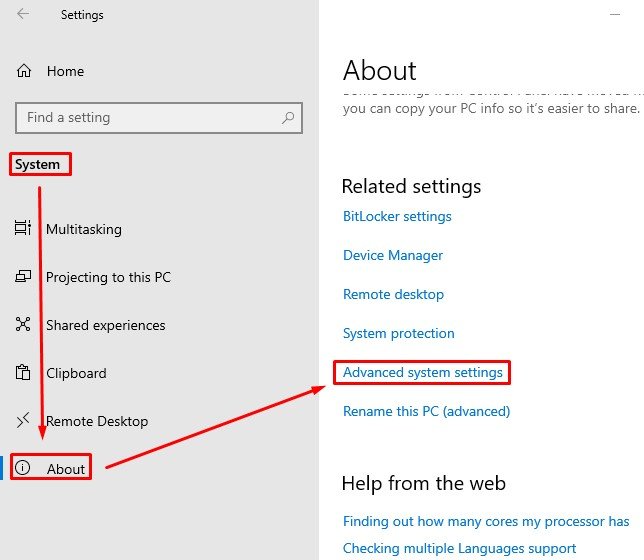
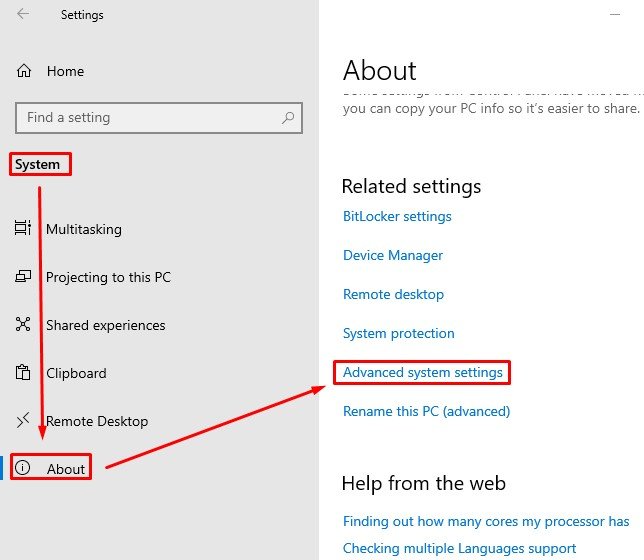 Clique em Configurações em Desempenho.
Clique em Configurações em Desempenho.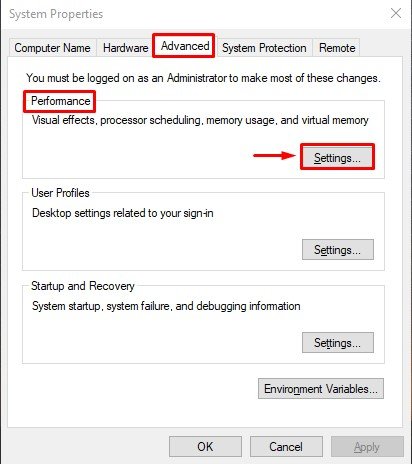
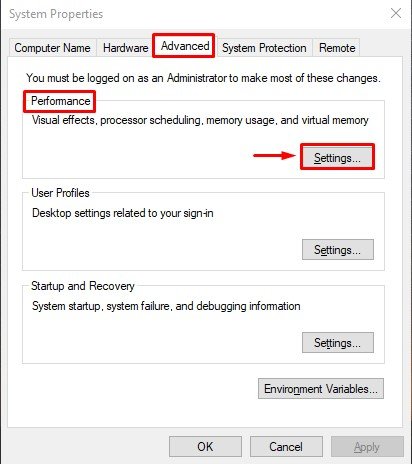 Selecione Ajustar para melhor desempenho e clique em Aplicar.
Selecione Ajustar para melhor desempenho e clique em Aplicar.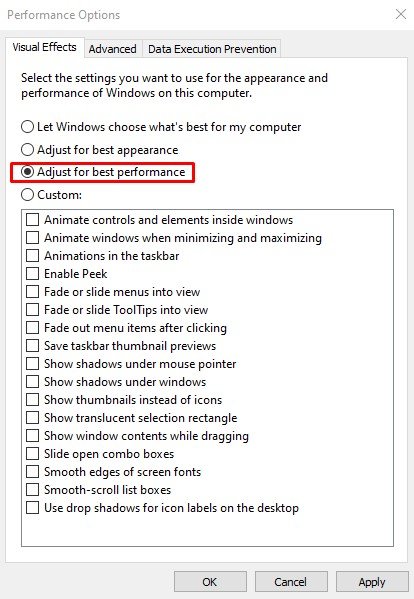
Limpe o registro
O registro do sistema é um banco de dados que contém informações sobre serviços, drivers e aplicativos que são carregados durante a inicialização.
Com o tempo, à medida que vários programas são instalados e desinstalados, alguns programas podem deixar seus rastros de registro sem limpá-los. Isso faz com que o registro fique cheio de informações inúteis e pode causar tempos de inicialização desnecessariamente longos.
Você pode remediar isso limpando manualmente o registro. Lembre-se de fazer backup do registro antes de fazer qualquer alteração nele.
Você precisa de uma ferramenta de limpeza de registro de terceiros, como o CCleaner, para ajudá-lo nessa tarefa.
Use o modo de suspensão
Se você seguir as correções descritas acima, certamente poderá reduzir o tempo de inicialização do Windows em mais de alguns segundos.
No entanto, é possível que você não possa aplicar as correções descritas acima atualmente, mas ainda deseja um tempo de inicialização super rápido. Nesse caso, você pode simplesmente colocar o computador no modo de suspensão em vez de desligá-lo.
O modo de suspensão salva sua sessão atual, incluindo o kernel do Windows, drivers, sessões de usuário e quaisquer aplicativos abertos na memória e o sistema entra em modo de baixo consumo de energia até que a entrada do usuário seja detectada. Neste ponto, ele pode continuar de onde parou.
Você encontrará a opção de modo de suspensão nas configurações de energia, onde também encontrará opções para desligar e reiniciar o computador. No entanto, se por algum motivo você não conseguir encontrá-lo, talvez seja necessário ativar o modo de suspensão primeiro.
Pressione Win + R e digite gpedit.msc para iniciar o Editor de Diretiva de Grupo Local. Navegue até Configuração do Computador > Modelos Administrativos > Componentes do Windows > Explorador de Arquivos.Clique duas vezes em Mostrar suspensão no poder menu de opções.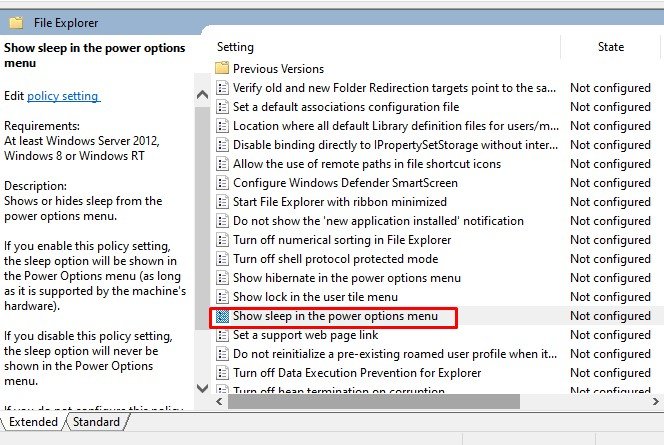
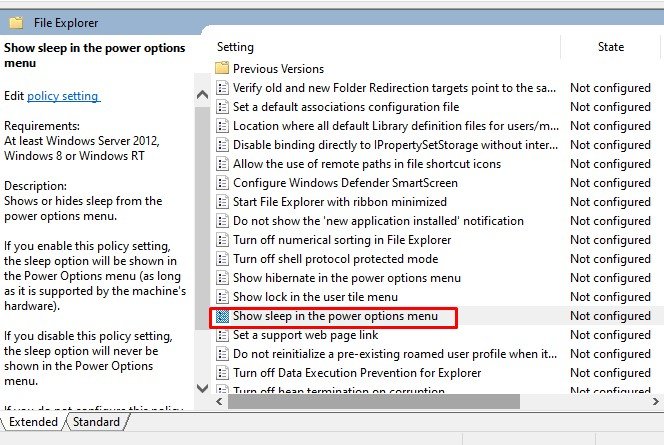 Clique no botão de opção Ativado e clique em Aplicar.
Clique no botão de opção Ativado e clique em Aplicar.